復活してしまうハイパーリンク
ガイド記事「セルに設定されたハイパーリンクを削除する方法」で紹介した通り、セルに自動設定されたハイパーリンクを削除することができます。しかし、WebページのURLや電子メールのアドレスなどのハイパーリンクの場合、ハイパーリンクの文字列を編集すると、ハイパーリンクが自動的に復活します。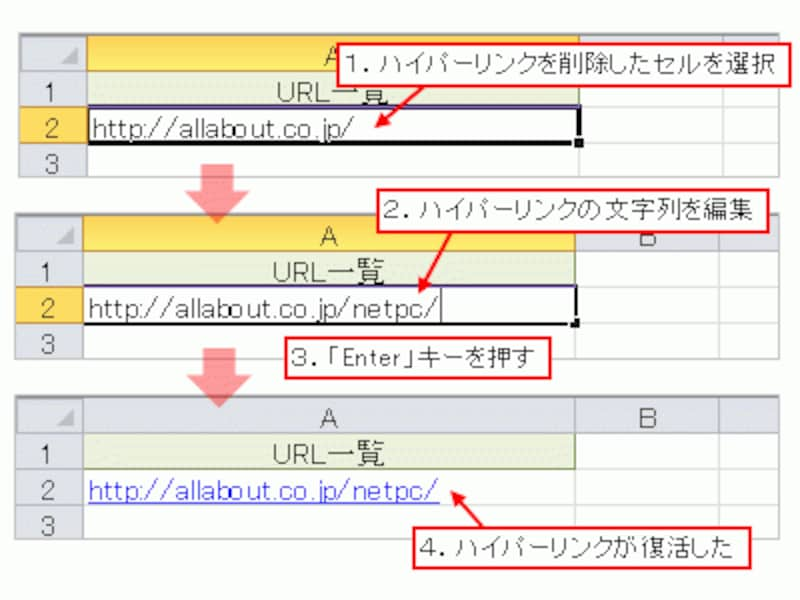
ハイパーリンクの文字列を編集すると、ハイパーリンクが自動的に再設定される
また、ハイパーリンクのセルを選択し、「F2」キーを押して編集モードに切り替えたあと、文字列を編集せずに「Enter」キーを押した場合も、ハイパーリンクが自動的に復活します。

「F2」キー→「Enter」キーを押した場合も、ハイパーリンクが自動的に再設定される
もし、ハイパーリンク機能を使用しない場合、URLや電子メールアドレスを編集するたびにハイパーリンクが復活してしまうのは、少々煩わしいものです。このような場合は、ハイパーリンクを自動設定する機能自体をオフにしておくことをオススメします。
>それでは、ハイパーリンクの自動設定をオフにする手順を紹介しましょう。次ページへどうぞ!







